Realtek 내장 사운드를 위한 Harman Kardon 음장
천 위안짜리 음장 효과?
오랜만에 소개하는 리얼텍(Realtek) 내장 사운드를 위한 MOD 드라이버인데, 오늘 버전은 가정 및 자동차용 오디오 장비를 제조하는 하만카돈(Harman Kardon)의 음장 효과를 지원하는 드라이버다.
출처 설명에 의하면 천 위안짜리 음장 효과라고 하는데, 천 위안이면 오늘 환율로 환산하면 대략 18만 원에 해당하는 적지 않은 금액이다. 리얼텍 정식 드라이버가 방출하는 사운드에 토라진 아이처럼 고막이 전혀 감응하려고 않는다면, 한 번쯤 도전해 볼 만하지 않을까 싶다. 밑져야 본전이니까.
(아직도 사용할 수 있는지는 알 수 없지만 아무튼)
기타 리얼텍(Realtek) 모드 드라이버 관련 글 -> 링크
Realtek Harman Kardon 드라이버 다운로드
Harman Kardon 드라이버: 다운로드
Winaero Tweaker: 다운로드
Realtek Harman Kardon 드라이버 설치 사전 준비 #1
보통 MOD 드라이버는 서명 안 된 드라이버이므로 윈도우 부트 메뉴에서 (Windows 7 이전 버전에선 F8 키로 불러올 수 있는 부트 메뉴) [Disable Driver Signature Enforcement(드라이버 서명 적용 비활성)]를 사용해야 드라이버 설치를 완료할 수 있다.
Windows 10/11에서 이 메뉴를 사용하려면, 「How to disable driver signature enforcement on Windows 10」 문서를 참고하거나, 아니면 (위 사진처럼) Winaero Tweaker를 실행하고 [Boot and Logon] > [Boot Option]에서 세 옵션을 사용함으로 설정하고 재부팅하면 Windows 7 이전의 레거시 부트 메뉴를 사용할 수 있다.
Realtek Harman Kardon 드라이버 설치 사전 준비 #2
전체적인 설치 과정은 다른 MOD 드라이버를 설치할 때처럼 기존의 리얼텍 드라이버를 제거하고 MOD 드라이버를 수동으로 설치해야 하는데, (오늘 테스트에 사용한) Windows 11에선 리얼텍 드라이버를 제거하고 재부팅하면 다시 리얼텍 드라이브가 자동으로 설치되어 있으므로 오늘은 기존 리얼텍 드라이버에서 업데이트하는 방식으로 Harman Kardon 드라이버를 설치해 보겠다.
결과적으로 이렇게 해도 잘 작동.
Realtek Harman Kardon 드라이버 설치하기
* [Disable Driver Signature Enforcement(드라이버 서명 적용 비활성)]로 부팅한 상태에서 작업 진행!!!
* 내려받은 Harman Kardon 드라이버를 적당한 곳에 압축 해제1. 장치 관리자에서 리얼텍(Realtek) 오디오 장치의 드라이버 업데이트를 실행.
2. [내 컴퓨터에서 드라이버 찾아보기] 클릭.
3. [컴퓨터의 사용 가능한 드라이버 목록에서 직접 선택] 클릭.
4. [디스크 있음] 클릭.
5. [찾아보기]를 클릭해서 Harman Kardon 드라이버 압축 해제한 폴더의 Driver > clarifi 폴더 아래에서 사용 중인 Windows 버전(x64 or x86)에 맞는 폴더에서 ClariFi.inf 파일 선택.
6. 드라이버 목록 중에서 [Harman Audio]를 선택하고 [다음]을 클릭.
7. 서명 안 된, 그리고 호환이 안 되는 드라이버를 설치하고 있다는 경고가 뜨지만, 이를 무시하고 설치.
위 사진의 우측처럼 “Windows can't verify the publisher of this driver software(Windows에서 이 드라이버 소프트웨어의 게시자를 확인할 수 없습니다)”라는 경고가 떠야 정상이고, 만약 이 경고창이 뜨지 않는다면 ‘사전 준비 작업’에서 [Disable Driver Signature Enforcement(드라이버 서명 적용 비활성)]가 제대로 적용되지 않은 것이다.
8. 드라이버 설치가 완료된 후 드라이버 정보는 위 사진의 우측과 같다.
이제 마지막으로 해야 할 것은 Harman Audio App을 설치하는 것이다. x64, x86 중 자신이 사용 중인 Windows 버전에 맞는 것을 설치하고 재부팅하면 모든 작업 완료.
마무리
Harman Audio App 창을 열고 아무 음악을 재생해 보자. 이때 오디오 스펙트럼이 18만 원짜리 음장 효과를 공짜로 얻은 것에 기뻐 덩실덩실 춤을 추고 있다면, PC/노트북에 장착된 리얼텍(Realtek) 내장 사운드와 Harman Kardon MOD 드라이버가 호환된다는 뜻이고, 그렇지 않다면 호환이 안 된다는 의미이다. [Virtual Surround] 음장 효과는 ‘영화’, ‘게임’ 모드에서만 사용할 수 있다.
음질은 어떤가 하면, 기본 리얼텍 드라이버와는 확실히 차이를 느낄 수 있는데 이 차이가 좋은지, 그 반대인지는 직접 체험해 보자. 다만, 무척이나 아쉬운 것은 블루투스 오디오 장치에선 음장 효과가 적용되지 않는다는 것!



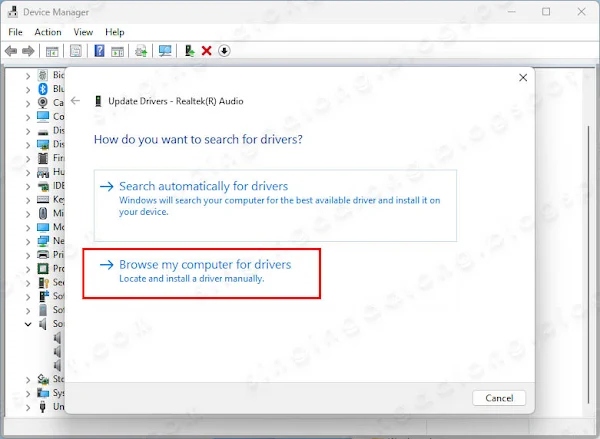








 바이두 넷디스크 팁
바이두 넷디스크 팁 기타 벤치마크 자료
기타 벤치마크 자료 Windows 팁
Windows 팁
0 comments:
댓글 쓰기
댓글은 검토 후 게재됩니다.
본문이나 댓글을 정독하신 후 신중히 작성해주세요